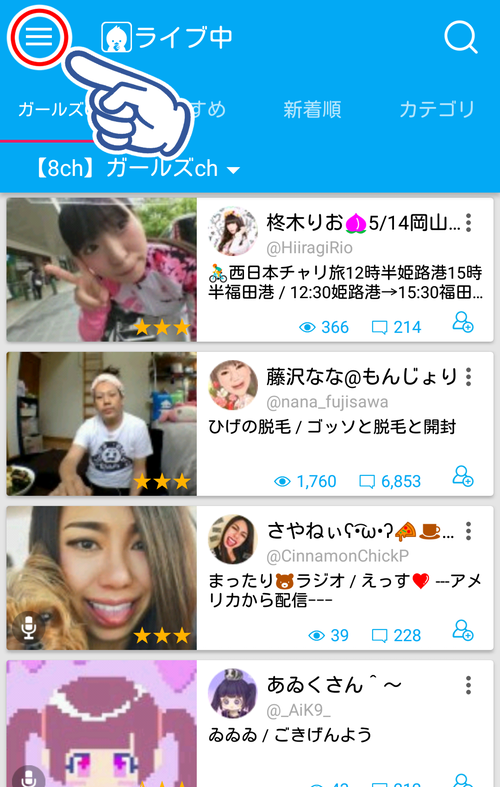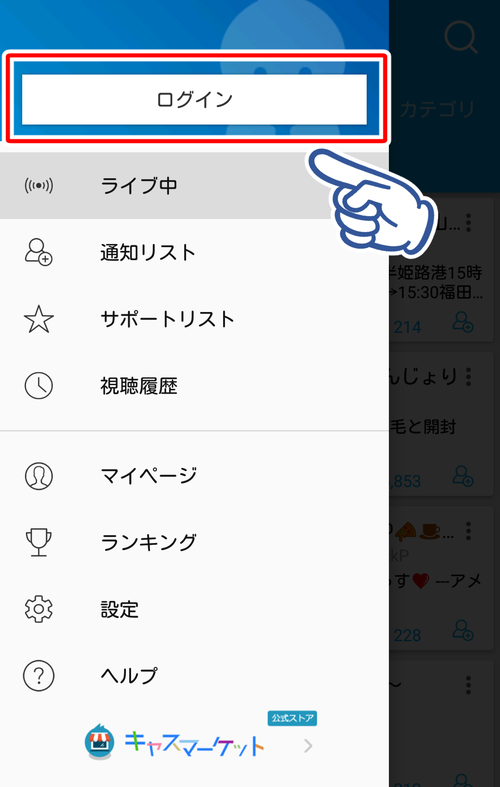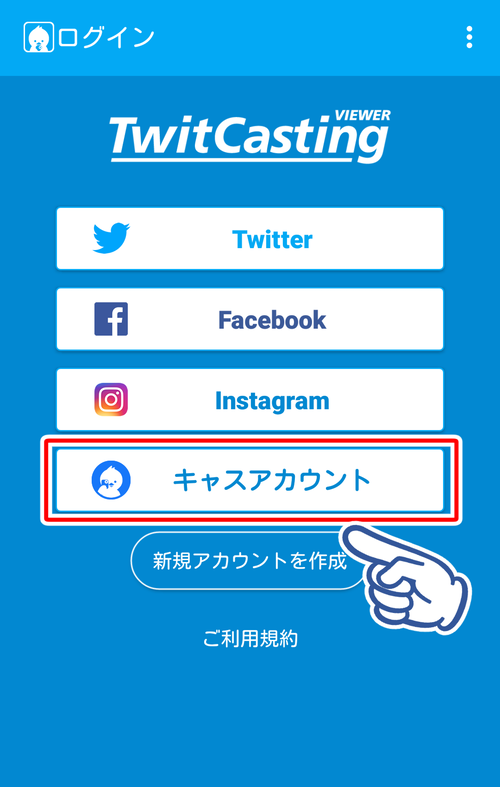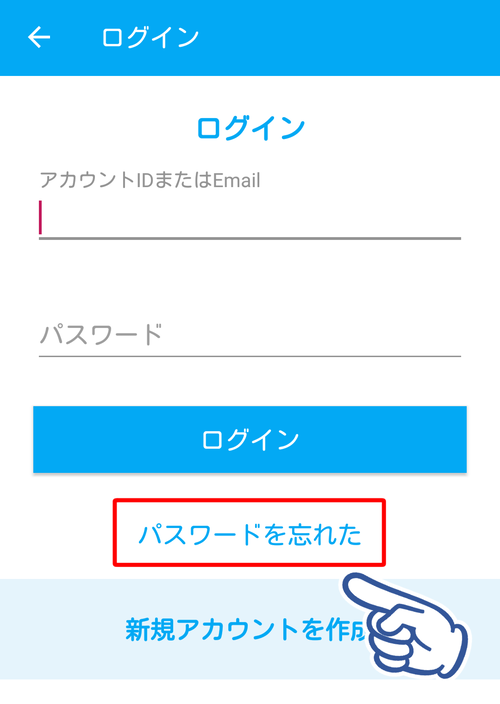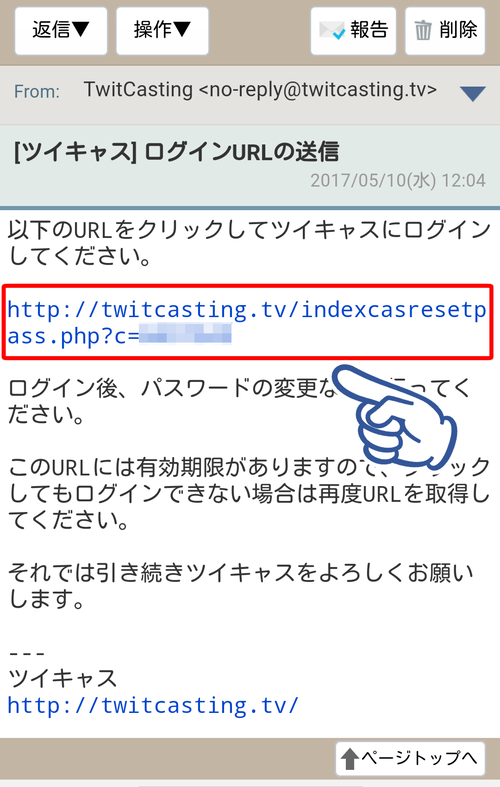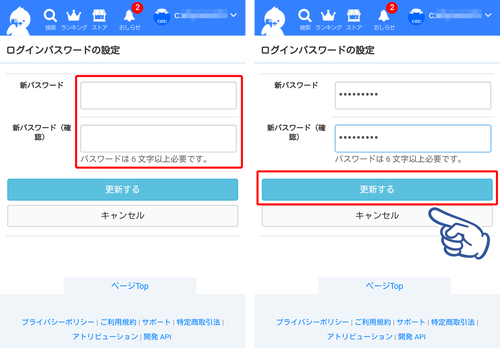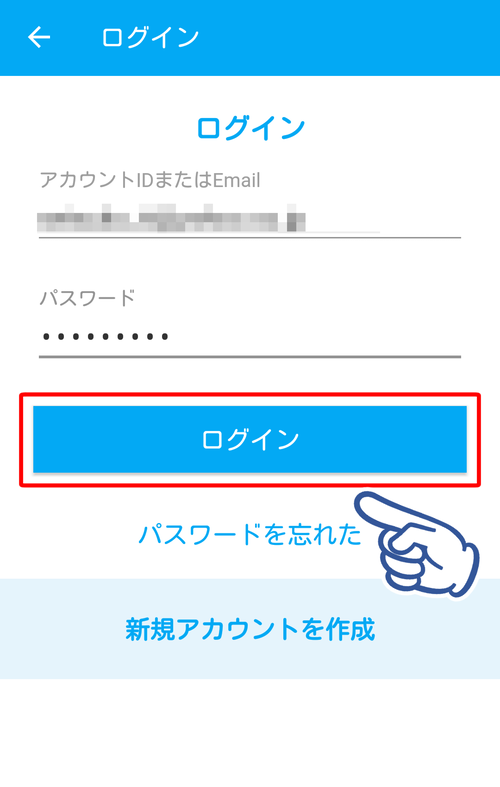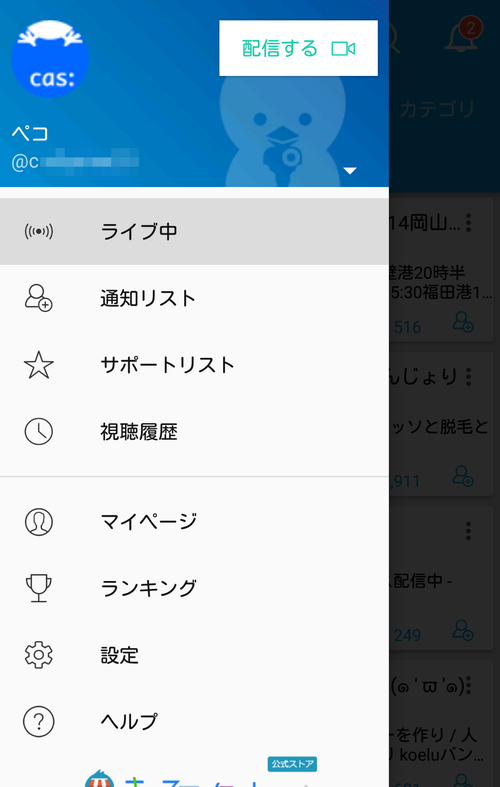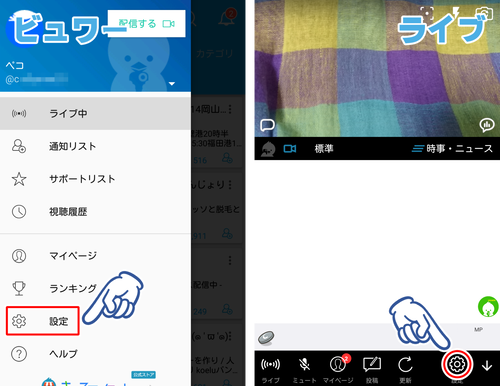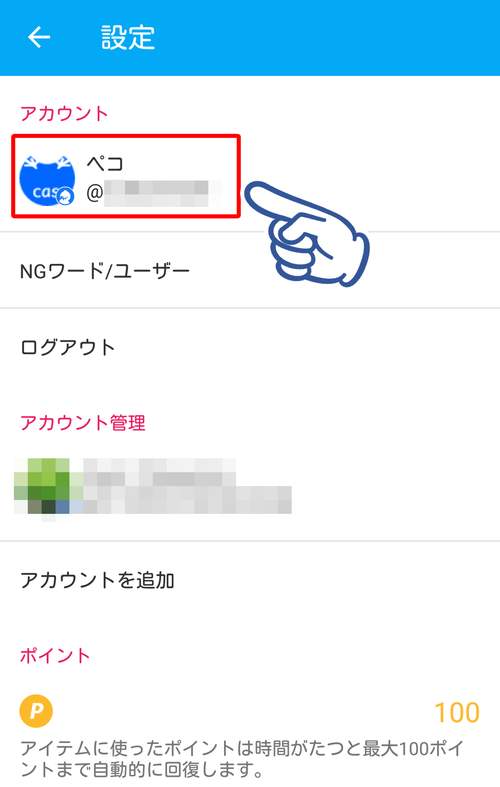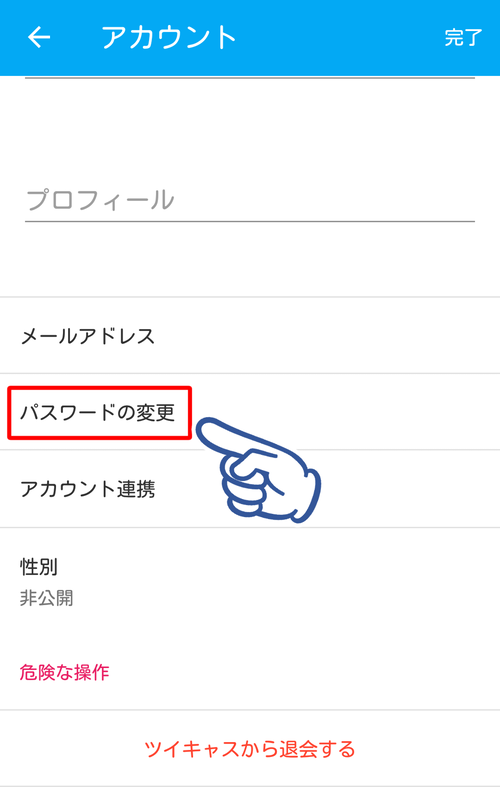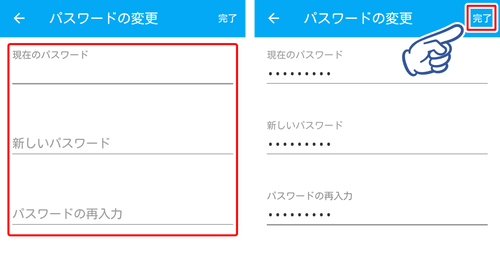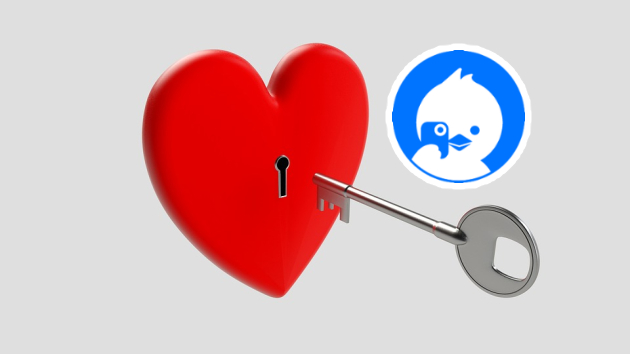〈記事内に広告プロモーションを含む場合があります〉
こんにちは。『ペコ』です。
本日のテーマはこちらについて。
『ツイキャスのパスワードを忘れた際の対処方法と再設定方法をご紹介』
ツイキャスは視聴するだけなら
ユーザー登録の必要はありません。
しかし
ライブ配信でコメントをしたり
自分が配信者となって配信をしたり
ツイキャスをもっと楽しむためには
ユーザー登録が必須です。
キャスアカウントで登録している方の場合
IDとパスワードが必要になるため
うっかり
パスワードを忘れてしまうことも
ありますよね…
そんな時にどうしたら良いのか?
今回は
ツイキャスのパスワードを忘れてしまった時の
対処方法と再設定方法を
ご紹介したいと思います。
パスワードを忘れた際の再ログイン方法をご紹介
それではさっそく
ツイキャスのパスワードを忘れた際の
再ログイン方法をご紹介したいと思います。
今回はツイキャス ビュワーのアプリを
使用していますが
配信用のライブアプリでも同様に
再ログインすることができるので
配信者さんも参考にしてみてくださいね。
ビュワーアプリで再ログインする場合は
最初にログイン画面に移動する必要があります。
画面左上の『≡』をタップして
メニューを表示させます。
メニューが表示できたら
一番上の『ログイン』をタップします。
ログイン画面が表示されましたね。
ライブアプリを使用中の方は
いきなりログイン画面が表示されるので
ここからの手順に従ってくださいね!
ログイン画面では
『キャスアカウント』をタップします。
キャスアカウントのログイン画面から
『パスワードを忘れた』をタップしましょう。
ツイキャスのアカウントIDもしくは
メールアドレスを入力して
『送信』をタップします。
登録したメールアドレスにメールが届きます。
PCのメールアドレスを登録している方は
チェックできる環境を準備しておいた方が
スムーズに進みますよ!
ツイキャスからメールが届いたら
文中にあるURLをタップします。
WEBブラウザが起動して
WEB版のツイキャスに移動します。
画面に従って
新しいログインパスワードを2回入力したら
下にある『更新する』をタップします。
新しいパスワードが設定できたら
WEBを終了して
再びアプリでの作業に移ります。
ログイン画面まで移動し
アカウントIDもしくはメールアドレスと
パスワードを入力して『ログイン』を
タップしましょう。
ログイン画面への移動方法は
今までの画像を参考にしてくださいね。
ログインできました!
SNSログインのパスワードを忘れた時はどうする?
SNSからログインしている方が
パスワードを忘れてログインできない!
という場合
パスワードの再発行や再設定は
各SNS側で行います。
ツイキャスのログインやパスワードとは無関係なので
各SNSの対処方法に従って
パスワードの再設定が必要になります。
どのSNSでも再発行や再設定が可能なので
安心してくださいね!
パスワードを変更する方法もご紹介
最後に
現在使用中のパスワードを
別のパスワードに変更する方法も
ご紹介しておきたいと思います。
まずは『設定』をタップして
設定画面を開きます。
ビュワーアプリとライブアプリでは
場所が異なるので画像を参考にしてくださいね。
ライブアプリとビュワーアプリでは
表示されている内容が微妙に異なりますが
ここからは同じ操作になります。
『アカウント』に表示されている
自分のアカウントをタップします。
アカウントの設定画面から
『パスワードの変更』をタップしましょう。
画面の表示に従って
現在のパスワード
新しいパスワード
パスワードの再入力
の欄をすべて入力したら
最後に右上の『完了』をタップして終了です。
まとめ
ツイキャスでパスワードを忘れた際の
操作方法はおわかりいただけたでしょうか。
メールアドレスをチェックする必要があるので
PCのメールアドレスを設定している方などは
環境を整えてから再設定するようにしましょう。